Como adicionar relógios de mesa ao Windows 10

- 4472
- 513
- Mr. Mitchell Hansen
O tempo importa agora mais do que nunca. Mais pessoas estão trabalhando em casa. Mas isso pode tornar a sincronização com seus colegas de trabalho um pouco desafiador. “Estou no momento do Atlântico e eles estão na hora central, assim como as 8 horas das minhas 10 horas? O que acontece com o horário de verão?”
Não há mais necessidade de pesquisar no Google. Vamos mostrar como adicionar mais relógios de mesa ao Windows 10 e algumas dicas e truques com relógios e tempo.
Índice
- Selecione Ajustar a data/hora.
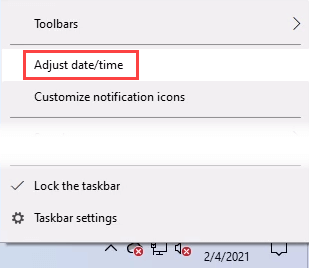
- No Data hora Janela, role para baixo e selecione Adicione relógios para diferentes fusos horários.

- Quando o Data e hora janela abre, selecione o Relógios adicionais aba.

- Coloque uma marca de cheque no Mostre este relógio caixa.
- Use a caixa suspensa para Selecione fuso horário: Para a cidade que você deseja rastrear.
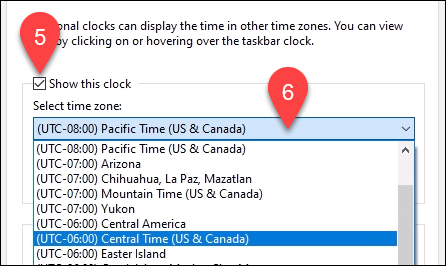
- Digite o nome da exibição e escolha algo que se destaque, como o escritório de Chicago. Continue para adicionar um terceiro relógio, se quiser. Quando terminar, selecione o OK botão.
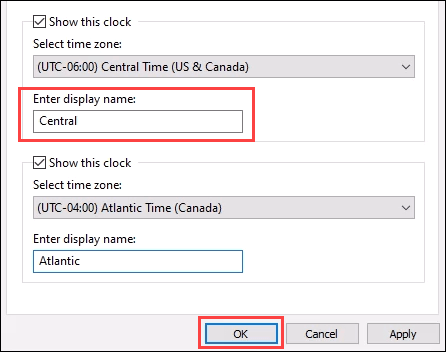
Agora você pode ver todos os três fusos horários passando pairando sobre o relógio do sistema ou selecionando -o.
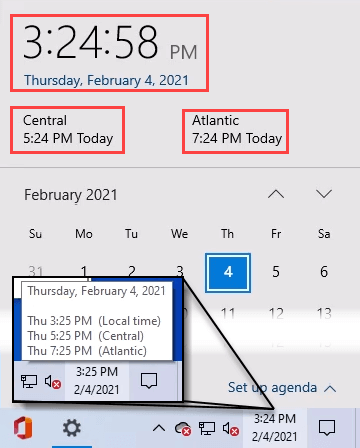
Adicione um relógio mundial ao Windows 10
Dois fusos horários não são suficientes? Você é um go-getter. Você precisa do Alarmes e relógios da Microsoft aplicativo e aqui está como usá -lo.
- Windows 10 navios com o Alarmes e relógio aplicativo já instalado. Se você não tiver, faça o download do Windows Alarms & Clock da Microsoft Store e instale -o. É grátis!
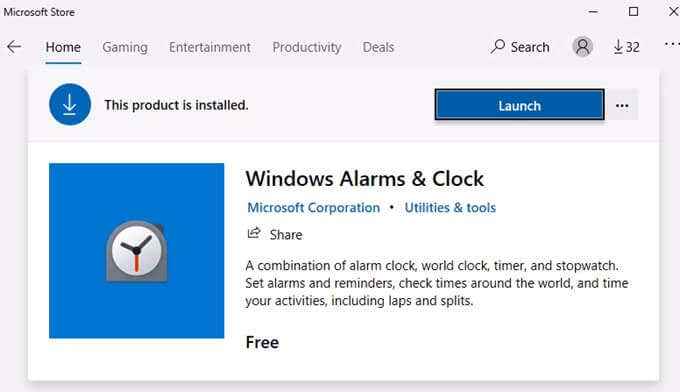
- Abra alarmes e relógios e selecione o Relógio aba.
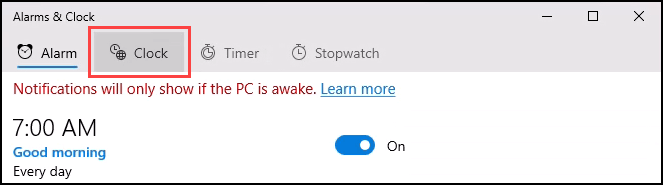
Observe a área sombreada acima da linha verde. Isso representa a noite, o que ajuda a visualizar a hora do dia para diferentes locais.
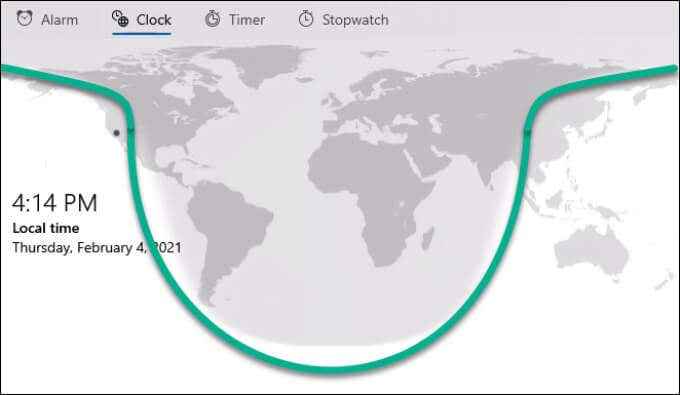
- Para adicionar detalhes do fuso horário, selecione o sinal de mais ícone no canto inferior direito. Uma barra de pesquisa abre. Comece a digitar o nome da cidade para o qual precisamos do fuso horário. Irá restringir a seleção. Selecione o que corresponde. Você pode adicionar quantos quiser.
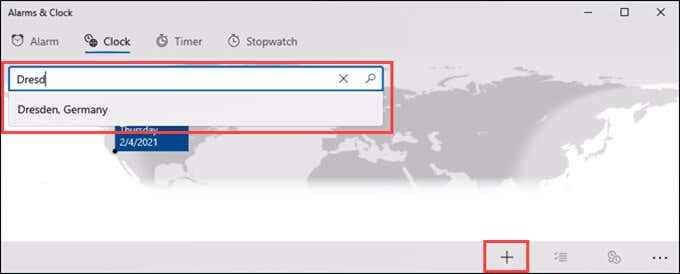
Para remover um relógio, selecione o Ícone de seleção múltipla no canto inferior direito.
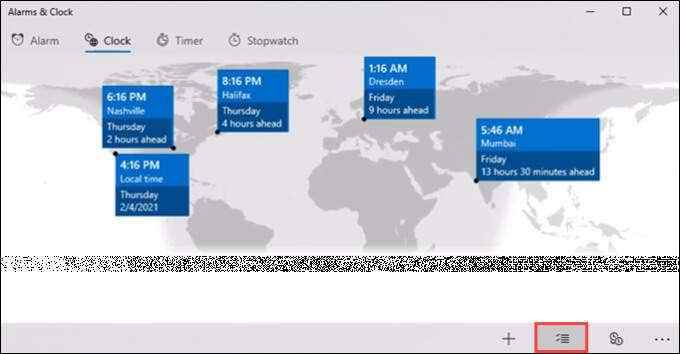
Verifique os relógios para remover e selecionar o Ícone da lata de lixo. Esses relógios se foram.
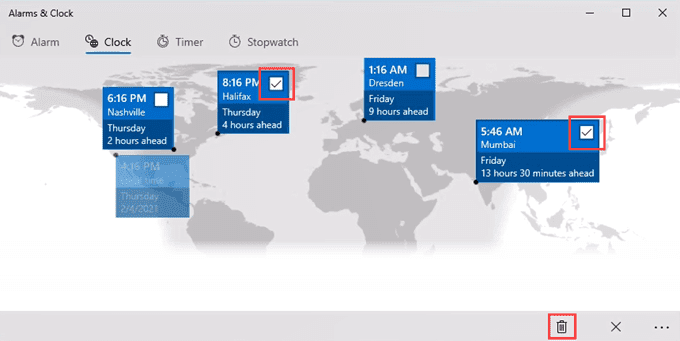
- Para converter um horário local para os outros fusos horários, selecione o Ícone de Multi-Clock no canto inferior direito.
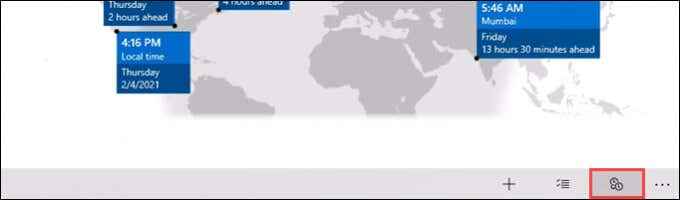
Um deslizador de tempo aparece. O número no meio do controle deslizante é a hora local. Deslize a barra esquerda ou direita para uma hora diferente e observe o tempo nos outros relógios mudam em sincronia.
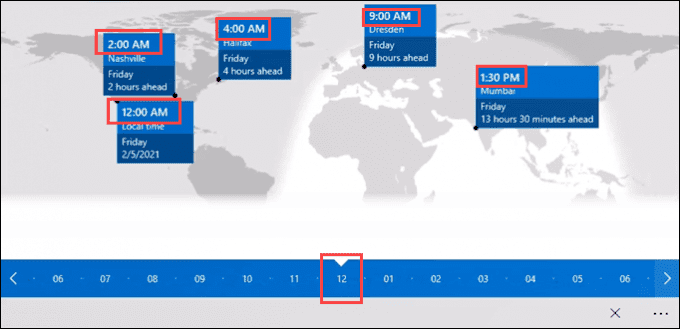
Adicione um protetor de tela do relógio ao Windows 10
Transforme o monitor em um grande relógio quando não estiver usando. É fácil e elegante fazer. Existem muitos protetores legais disponíveis. Fliqlo é um que recomendamos. Por que? Muitos protetores de relógio são baseados em flash e o flash é um software de fim de vida agora. Mas o novo relógio de tela do Fliqlo não usa flash. Além disso, é grátis. Temos certeza de que você já viu isso antes.

O Fliqlo está disponível para Windows e Mac, mas o suporte à tela dupla está disponível apenas na versão Mac.
Adicione um relógio de estilo Widget Android às janelas
Se você gosta de widgets para o seu telefone, você vai gostar de widgets em suas janelas. A Microsoft tinha widgets embutidos antes do Windows 10 chamado Desktop Gadgets. A Microsoft os removeu devido a preocupações de segurança. Então, outros desenvolvedores passaram.
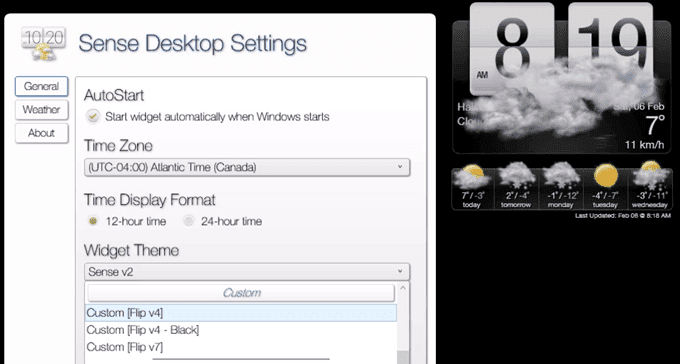
Nós gostamos do Sense Desktop, um aplicativo da Microsoft Store. Ele pode mostrar o tempo, a temperatura e a previsão do tempo em um widget conveniente. Além disso, existem cerca de uma dúzia de temas, então você encontrará um que você gosta. Não é grátis, mas é muito 99 centavos?
Obtenha o tempo mais preciso no Windows 10
Você precisa chegar a tempo todos os dias, assim como o seu computador para que ele funcione melhor. Por exemplo, se você está recebendo erros de certificado em seu navegador da web, ter o tempo errado no seu computador pode ser a causa. Você pode fazer o relógio sincronizar com um servidor de tempo.

Os servidores de tempo são computadores cujo único trabalho é manter o tempo perfeito e compartilhá -lo com o mundo. Eles mantêm o tempo perfeito ao ser sincronizado com um relógio atômico. Relógios atômicos são caros, para que governos e grandes empresas mantenham a maioria deles.
Felizmente, o Windows 10 é padrão para o servidor de tempo da Microsoft. Mas você pode se conectar a outros servidores de tempo. Você precisará dos direitos do administrador para fazer isso.
- Abrir Painel de controle e selecione Relógio e região.
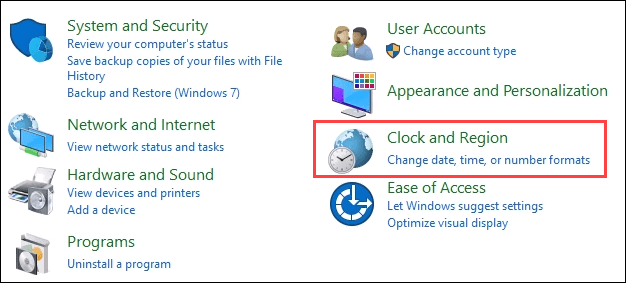
- No novoJanela, selecione Defina a hora e a data.
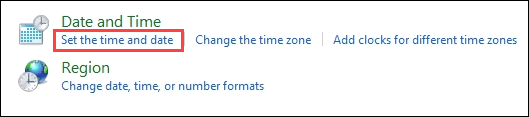
- No Data e hora janela, vá para o Tempo na internet guia, então selecione Mudar configurações… . Você precisará dos direitos do administrador para fazer isso.
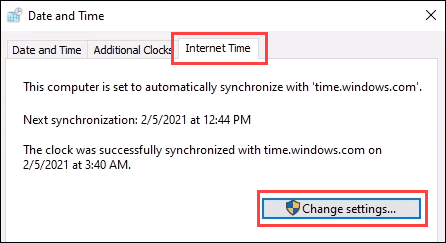
- Os servidores da Microsoft e Nist Time estão na caixa suspensa. Selecione o que você deseja e selecione OK Para defini -lo. NIST é o Instituto Nacional de Ciência e Tecnologia nos EUA.
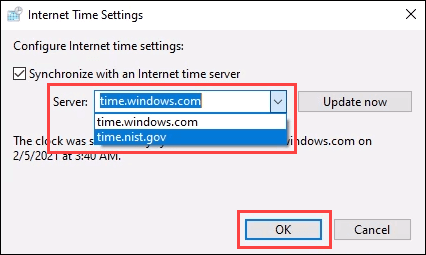
Você também pode digitar outro endereço do servidor do tempo, se quiser. Depois de entrar, selecione OK Para defini -lo.
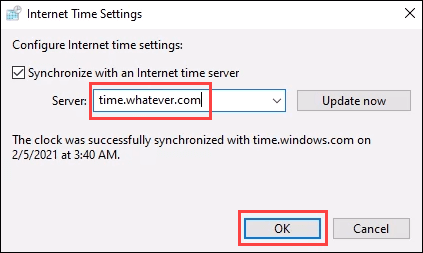
Já estava na hora
Se o tempo for dinheiro, então com todos os seus novos relógios, você deve fazer chover! Você tem uma dica ou truque de relógio de mesa favorita? Um protetor de tela ou widget de tempo legal? Deixe-nos saber nos comentários.
- « Como excluir um arquivo ou diretório no Linux
- Como consertar um “vcruntime140.DLL está faltando ”erro no Windows 10 »

